
Turinys
- Priežastys, kodėl PS4 gali neskaityti diskų
- Galimi sprendimai, kaip pašalinti PS4 disko skaitymo klaidą ar problemą
- Siūlomi skaitiniai:
- Gaukite pagalbos iš mūsų
Ar galite ką nors padaryti, jei jūsų „PS4“ neskaito jūsų žaidimų diskų? Atsakymas į klausimą iš tikrųjų priklauso nuo to, kas sukelia problemą. Jei priežastis yra susijusi su programine įranga, greičiausiai išspręsite problemą savo lygiu. Tačiau, jei tai įvyko dėl aparatinės įrangos gedimo, pvz., Sugedusio optinio įrenginio, reikės taisyti.
Šis trikčių šalinimo vadovas parodys, ką turite padaryti, kad nustatytumėte problemos priežastį.
Priežastys, kodėl PS4 gali neskaityti diskų
Kalbant apie tokio tipo problemų šalinimą, paprastai nežinote problemos priežasties, nebent atliksite keletą trikčių šalinimo veiksmų. Gali būti daugybė veiksnių, į kuriuos turite atsižvelgti bandydami pataisyti PS4, kuris neskaitys diskų. Apskritai tai gali būti aparatinės arba programinės įrangos problema.
Toliau pateikiamos kelios žinomos dažnos šios problemos priežastys.
Nedidelė konsolės klaida.
Kai kurios PS4 konsolės gali neskaityti diskų dėl atsitiktinių klaidų, kurios gali atsirasti. Šios klaidos dažniausiai atsiranda, kai konsolė paliekama veikti ilgesniam laikui. Ką galite padaryti, kad patikrintumėte, ar tikrai yra laikina klaida, yra iš naujo paleisti PS4. Jei po to konsolė vėl veikia įprastu režimu, jūs žinote, kad problema tikriausiai yra nedidelė.
Žaidimo disko problema.
PS4 optinis diskų įrenginys gali negalėti nuskaityti ir gauti informacijos iš disko, jei jis purvinas arba turi įbrėžimų. Įsitikinkite, kad diskas, kurį bandote leisti, yra išvalytas ir neturi įbrėžimų. Nors smulkūs įbrėžimai paprastai yra gerai, įtrūkimai ar dideli, gilūs įbrėžimai gali reikšti, kad diskas yra pažeistas. Šioje būsenoje optinis diskų įrenginys negalės gauti reikiamos informacijos, kad galėtų žaisti žaidimą ar tęsti savo užduotį.
Programinės įrangos triktis.
Kai kuriuos atvejus, kai „PS4“ neskaito diskų, lemia nežinoma programinės įrangos klaida. Tai kartais gali atsitikti po sistemos arba žaidimo atnaujinimo.
Pasenusi sistemos programinė įranga taip pat gali sukelti kai kurias klaidas, todėl niekada nepraleiskite sistemos naujinių, jei jie bus pasiekiami.
Netinkama aparatūra.
PS4 diskų įrenginys gali sugesti, jei konsolę veikia tokie elementai kaip šiluma, drėgmė ar fizinė prievarta. Jei jūsų konsolė buvo netyčia numesta arba joje yra aparatūros pažeidimų, gali būti pažeistas jos optinis diskų įrenginys. Jei jūsų „PS4“ vis išstumia diskus arba neišstums viduje įstrigusio disko, tai kita problema, kuriai reikia kitų trikčių šalinimo veiksmų rinkinių.
Galimi sprendimai, kaip pašalinti PS4 disko skaitymo klaidą ar problemą
Toliau pateikiami trikčių šalinimo veiksmai, kuriuos turite atlikti, kad išspręstumėte problemą.
- Atkreipkite dėmesį į klaidos kodą.
Jei yra klaidos pranešimas ar kodas, kuris parodo, kai jūsų PS4 neperskaito žaidimo disko, įsitikinkite, kad į tai atsižvelgėte. Kai kurie klaidų kodai gali reikšti, kad konsolėje nėra jokių problemų, o problema kyla dėl žaidimo ar serverio.
Taip pat galite greitai atlikti „Google“ paiešką apie konkretų klaidos kodą, kad žinotumėte, ką tai reiškia.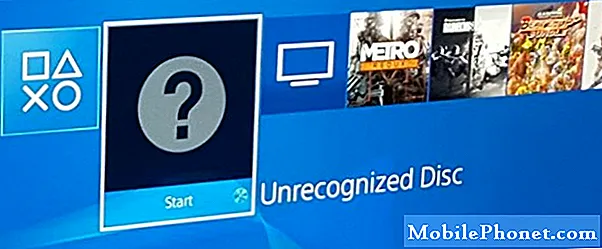
- Būtinai išvalykite žaidimo diską.
Tai gali skambėti pakankamai paprastai, tačiau daugelis žaidėjų paprastai atsisako patikrinti savo žaidimų diskų būklę prieš įdėdami juos. Pabandykite nuvalyti nešvarumus ar dulkes nuo disko paviršiaus švaria, minkšta šluoste. Jei turite mikropluošto šluostę, siūlome ją naudoti. Švelniai nuvalykite ir patikrinkite, ar nėra įtrūkimų.

- Perkraukite PS4.
Taip pat galite įjungti konsolės maitinimą, kai spręsite šią problemą. Išjunkite „PS4“ ir atjunkite kintamosios srovės laidą bei visus kitus kabelius nuo konsolės. Išjungus konsolę, palaukite mažiausiai 2 minutes, kol vėl viską sujungsite. Tada patikrinkite, ar nėra problemos, ir pažiūrėkite, ar jūsų PS4 vis tiek išmeta diskus.

- Atnaujinti saugiuoju režimu.
Norėdami užtikrinti, kad konsolės programinė įranga būtų visiškai atnaujinta, paleiskite ją saugiuoju režimu ir atnaujinkite iš ten. Štai kaip:
-Išjunkite konsolę paspausdami Galia mygtuką priekiniame skydelyje. Palaukite, kol maitinimo indikatorius mirksi keletą kartų.
-Kai konsolė bus visiškai išjungta, palaikykite paspaudę maitinimo mygtuką. Išleiskite, kai išgirsite du pyptelėjimus: vieną, kai iš pradžių paspausite, ir dar po 7 sekundžių.
-Prijunkite „DualShock4“ valdiklį su pateiktu USB kabeliu ir paspauskite PS mygtuką.
-Jei saugusis režimas sėkmingai paleistas, pasirinkite 3 variantas — Atnaujinti sistemos programinę įrangą.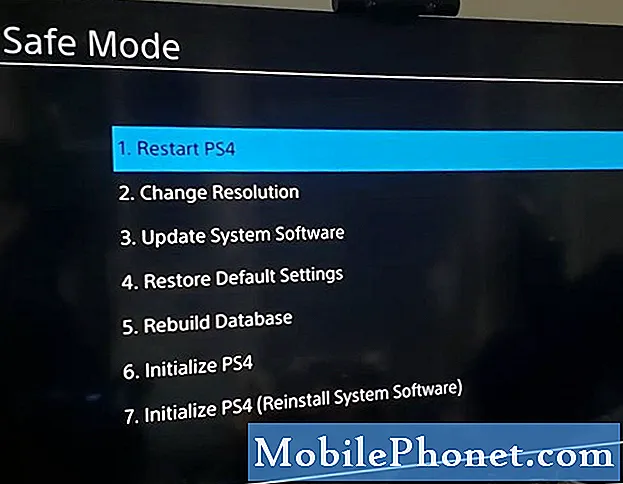
Gaukite pagalbos iš „Sony“: taisymas
Jei nė vienas iš aukščiau pateiktų sprendimų nepadės, galite manyti, kad konsolėje gali kilti aparatinės įrangos problemų. Optinis įrenginys gali nebeveikti. Deja, tokio tipo aparatūros gedimas reikalauja dalių keitimo. Apsilankykite artimiausioje „Sony“ parduotuvėje arba techninės priežiūros centre.
Siūlomi skaitiniai:
- Kaip pataisyti PS4 išlaiko diskus Neišmes diskų
- Paprasti būdai, kaip išspręsti „Call of Duty“ šiuolaikinio karo atnaujinimo problemas
- Lengvi būdai, kaip išspręsti „PS4 Slow Wifi“ Atsisiuntimas arba įkėlimas yra lėtas
- Kaip pataisyti „Nintendo Switch“ lėtą „WiFi“ atsisiuntimo ir įkėlimo greitį
Gaukite pagalbos iš mūsų
Kyla problemų dėl jūsų telefono? Susisiekite su mumis naudodamiesi šia forma. Mes stengsimės padėti. Taip pat kuriame vaizdo įrašus tiems, kurie nori vykdyti vaizdines instrukcijas. Apsilankykite „TheDroidGuy Youtube“ kanale, kad gautumėte trikčių šalinimo.


